
Mục lục:
- Bước 1: Trình quản lý năng lượng hiện tại của tôi, Calybox 120
- Bước 2: Máy điều nhiệt Deléage TAI61
- Bước 3: Nối dây TAI61 của tôi
- Bước 4: Shelly 1pm Wiring
- Bước 5: Cài đặt MQTT
- Bước 6: Tạo Shelly Under Jeedom
- Bước 7: Tạo các lệnh bật và tắt
- Bước 8: Tạo bộ điều nhiệt của tôi trong plugin
- Bước 9: Tạo tác vụ điều nhiệt của tôi
- Bước 10: Tạo chế độ điều nhiệt của tôi
- Bước 11: Tạo lỗ mở bộ điều nhiệt của tôi
- Bước 12: Thiết kế Ipad Jeedom
- Bước 13: Kết thúc
- Tác giả John Day [email protected].
- Public 2024-01-30 13:31.
- Sửa đổi lần cuối 2025-01-23 15:15.
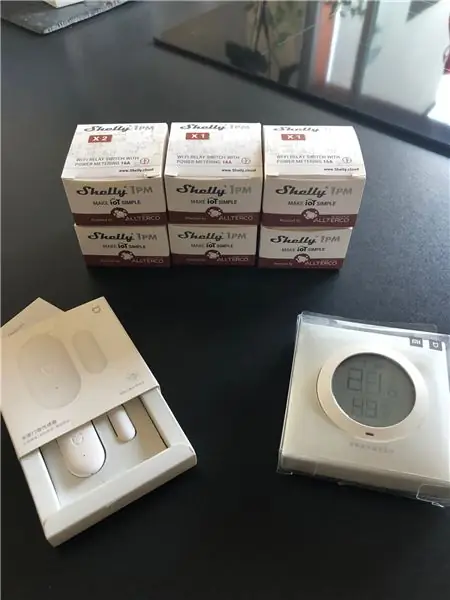
Tôi muốn chia sẻ kinh nghiệm về việc tự động hóa hệ thống sưởi sàn nhà bằng điện của mình với các mô-đun Shelly1pm và plugin Jeedom Thermostat.
Việc lắp đặt này nhằm mục đích giảm tiêu thụ điện của tôi, bằng cách hạn chế việc sưởi ấm nếu chúng tôi vắng nhà. Tôi sẽ trình bày chi tiết từng bước cài đặt, cũng như các cảm biến và mô-đun được cài đặt.
Để cài đặt này, tôi cần 7 nhiệt kế Shelly1pm, 7 nhiệt kế Xiaomi Mijia, cũng như 11 cảm biến cửa / cửa sổ (tùy chọn).
Bước 1: Trình quản lý năng lượng hiện tại của tôi, Calybox 120

Trước hết tôi sẽ trình bày với bạn cài đặt hiện tại của tôi với những nhược điểm của nó. Trình quản lý năng lượng này cho phép tôi quản lý 2 vùng sưởi ấm nhưng không tính đến sự hiện diện của chúng tôi ở nhà. Vì vậy, hệ thống sưởi của chúng ta không phải là tối ưu. Người quản lý này kiểm soát 7 bộ điều nhiệt Deléage TAI 61 có trong mỗi phòng của tôi.
Bước 2: Máy điều nhiệt Deléage TAI61

Mục tiêu sẽ là thay thế các bộ điều nhiệt này bằng các mô-đun Shelly 1pm sẽ được điều khiển bởi hộp tự động hóa nhà Jeedom của tôi.
Bước 3: Nối dây TAI61 của tôi
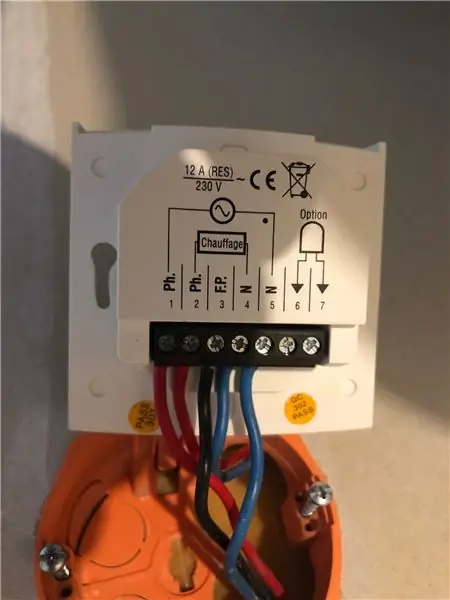
1 PH. Nguồn pha TAI61
2 PH. cung cấp điện khung sưởi pha
3 F. P. dây thí điểm đến từ người quản lý năng lượng
Nguồn điện khung sưởi trung tính 4 N
Nguồn cung cấp 5 N trung tính TAI61
Bước 4: Shelly 1pm Wiring
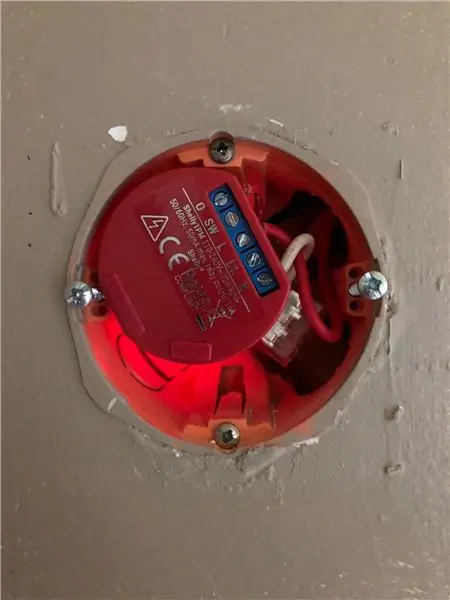
0: cung cấp điện cho khung sưởi pha
SW: không có gì
L: Nguồn cung cấp pha Shelly1pm
L1: không có gì
N: Nguồn điện trung tính Shelly1pm
Như bạn thấy, việc lắp ráp rất đơn giản. Để trật bánh một chút, tôi đặt WAGO trên 2 Trung tính (4 N và 5 N của TAI61) và nguồn cấp N của Shelly1pm.
QUAN TRỌNG, nó là 220 vôn, các hoạt động này phải được thực hiện với bộ ngắt mạch.
Sau khi ngừng hoạt động, bạn có thể khôi phục lại dòng điện.
Bây giờ bạn có thể đưa SHelly1pm vào mạng Wifi của mình thông qua ứng dụng di động Shelly (Tôi không trình bày chi tiết thao tác này, ứng dụng Shelly rất dễ sử dụng.
Bước 5: Cài đặt MQTT

Sau khi hoàn tất việc này, tôi sẽ sử dụng MQTT để điều khiển Shelly của mình, chỉ cần truy cập giao diện Shelly bằng địa chỉ IP của nó, đi tới Internet & Security / ADVANCED - DEVELOPER SETTINGS, sau đó chọn Bật thực thi hành động qua MQTT. Điền Tên người dùng, Mật khẩu và Máy chủ với đúng cổng (1883 bình thường).
Bước 6: Tạo Shelly Under Jeedom
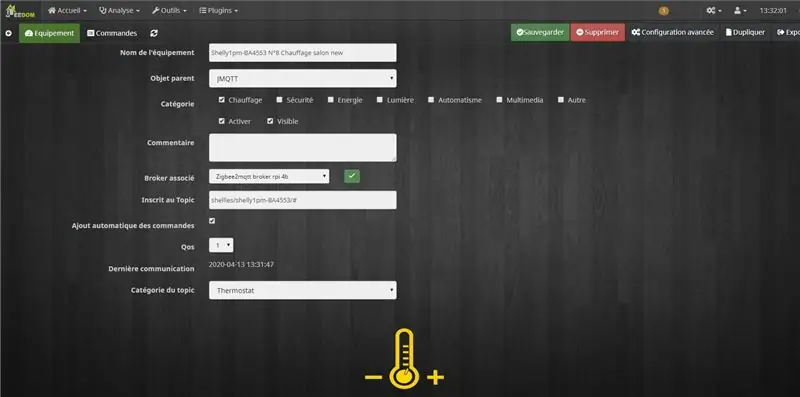
Để giải thích Mqtt trên Jeedom của tôi, tôi sử dụng plugin Jmqtt, vì vậy tôi tạo Shelly1pm dưới nó với chủ đề tương ứng với số sê-ri của nó (thông tin được tìm thấy trong DEVICE INFO với giao diện web Shelly).
Bước 7: Tạo các lệnh bật và tắt
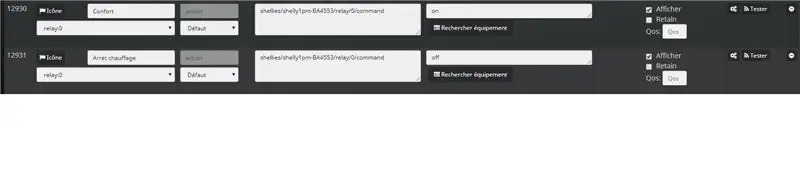
Tôi tạo cả hai lệnh Bật và Tắt để điều khiển Shelly1pm của mình.
Chúng tôi sẽ bật hệ thống sưởi của tôi, Tắt sẽ tắt nó. Đơn giản…
Bước 8: Tạo bộ điều nhiệt của tôi trong plugin
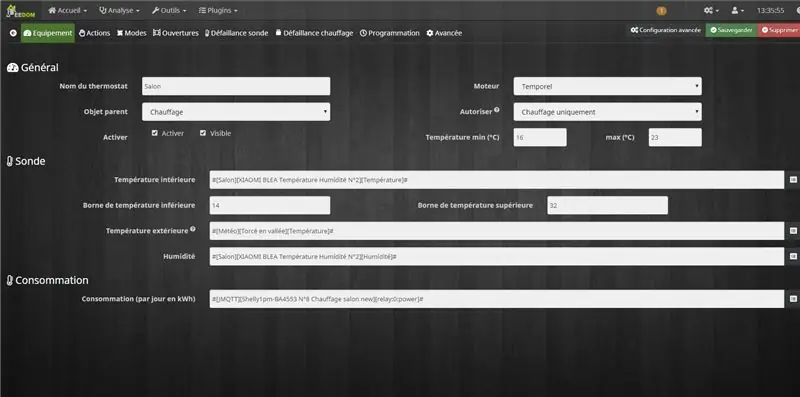
Trong trang đầu tiên này, tôi điền vào các yếu tố cần thiết (xem tài liệu của plugin được thực hiện rất tốt).
Bước 9: Tạo tác vụ điều nhiệt của tôi
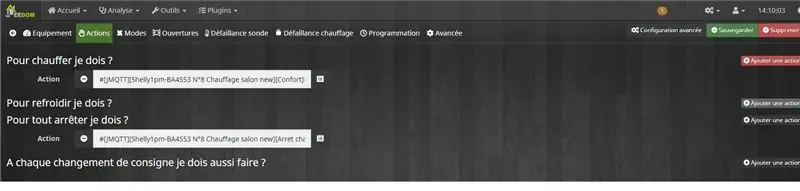
Để làm nóng, BẬT Shelly1pm, Tắt để tắt.
Bước 10: Tạo chế độ điều nhiệt của tôi
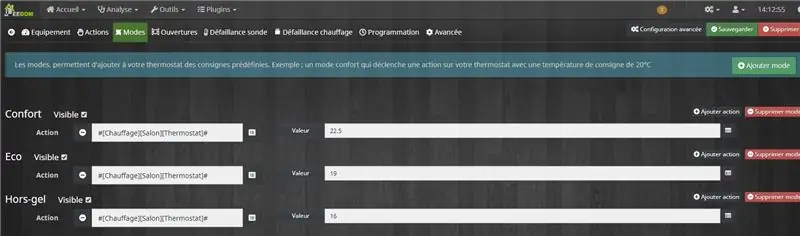
Thoải mái 22,5 °, Eco 19,5 ° và Bảo vệ sương giá 16 °.
Bước 11: Tạo lỗ mở bộ điều nhiệt của tôi
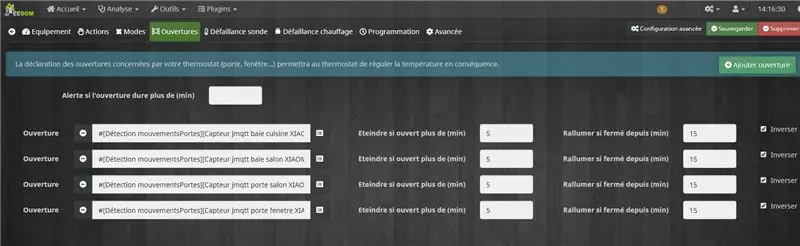
Đây là nơi tôi thêm cảm biến cửa của mình. Chúng sẽ được sử dụng để đình chỉ hệ thống sưởi của tôi nếu cửa sổ hoặc cửa vào phòng mở.
Bước 12: Thiết kế Ipad Jeedom
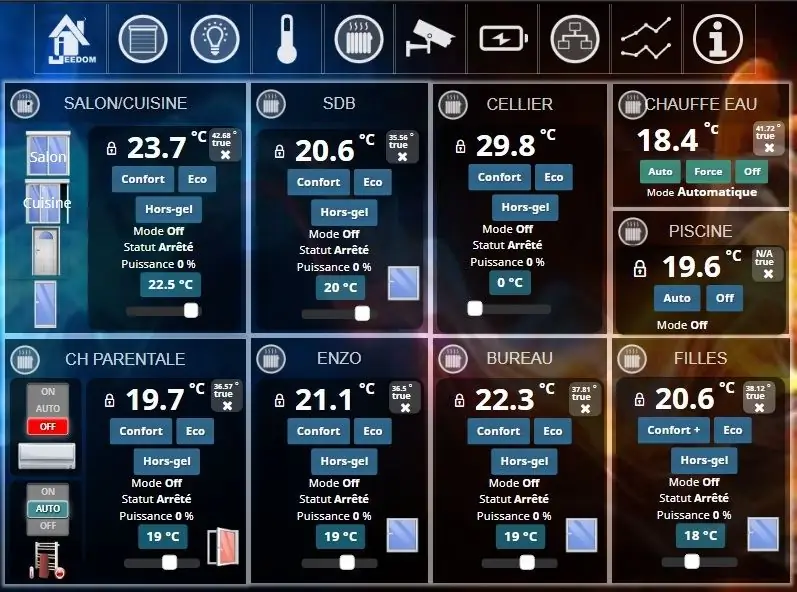
Định dạng thiết kế của tôi được hiển thị trên Ipad được sử dụng để điều khiển hộp tự động hóa nhà Jeedom của tôi.
Trên trang này, bạn có thể xem 7 bộ điều chỉnh nhiệt độ sưởi của tôi, cũng như việc quản lý máy nước nóng và hệ thống sưởi bể bơi của tôi. Tất cả được thực hiện với Shelly1pm. Thực sự tuyệt vời những mô-đun này.
Sự hiện diện của chúng tôi được Jeedom quản lý với Nut bluetooth, wifi và vị trí địa lý của chúng tôi, do đó, hệ thống sưởi sẽ được tối ưu hóa hoàn toàn tùy theo sự hiện diện của chúng tôi.
Bước 13: Kết thúc

Để có hình ảnh đẹp hơn, tôi đã gắn một màn trập Schneider trên đó tôi dán nhiệt kế Xiaomi Mijia của mình. Bây giờ chúng thay thế bộ điều nhiệt TAI61 cũ của tôi.
Tôi hy vọng bài thuyết trình đầy cảm hứng này sẽ truyền cảm hứng cho bạn.
Đề xuất:
Tự tạo bộ điều nhiệt sưởi ấm được kết nối của riêng bạn và tiết kiệm với hệ thống sưởi: 53 bước (có hình ảnh)

Tự chế tạo bộ điều nhiệt sưởi ấm được kết nối của riêng bạn và tiết kiệm với hệ thống sưởi: Mục đích là gì? Tăng sự thoải mái bằng cách sưởi ấm ngôi nhà của bạn chính xác như bạn muốn Tiết kiệm và giảm phát thải khí nhà kính bằng cách chỉ sưởi ấm ngôi nhà của bạn khi bạn cần Luôn kiểm soát việc sưởi ấm của bạn ở bất cứ đâu Hãy tự hào vì bạn đã làm được
Cách tạo hệ thống Wifi điều khiển hệ thống sưởi và ánh sáng hồ cá của bạn: 5 bước

Cách tạo hệ thống Wifi điều khiển hệ thống sưởi và ánh sáng bể cá của bạn: Nó đang làm gì? Hệ thống tự động bật / tắt bể cá của bạn theo lịch trình hoặc thủ công bằng nút nhấn hoặc yêu cầu internet. Một hệ thống giám sát nhiệt độ nước và gửi email và cảnh báo trong trường hợp tắt dưới
Làm thế nào tôi đã giúp pin của Netbook của tôi!: 4 bước

Tôi đã giúp pin của Netbook của mình như thế nào!: Tôi vừa khám phá ra phần mềm tuyệt vời này từ dấu phải cho phép pin của tôi kéo dài hơn mỗi lần sạc và cũng để netbook chạy mát hơn rất nhiều. netbook dell model 3147
Tạo đồ thị của riêng tôi cho dữ liệu IOT của tôi trên Raspberry PI: 3 bước

Tạo đồ thị của riêng tôi cho dữ liệu IOT của tôi trên Raspberry PI: Vui lòng đọc tiếp nếu bạn muốn có thể tạo đồ thị IOT của riêng mình bằng cách sử dụng 7 dòng mã. Tôi muốn tạo biểu đồ để hiển thị dữ liệu ở định dạng đồ họa từ cảm biến IOT của mình trên một trang web. Trước đây, để làm điều này, tôi đã sử dụng các dịch vụ của bên thứ 3 (một số
Bàn phím của tôi Bàn tay của tôi: 8 bước (có hình ảnh)

Bàn phím của tôi Bàn tay của tôi: Tôi đã sử dụng máy cắt laser Epilog hoàn toàn mới mà gần đây Người hướng dẫn đã sử dụng để khắc laser hình ảnh bàn tay của tôi lên bàn phím máy tính xách tay của tôi … vĩnh viễn. Bây giờ điều đó làm mất hiệu lực bảo hành của bạn theo phong cách DIY! Tôi đã khắc laser nhiều máy tính xách tay hơn hầu hết các máy tính xách tay kể từ khi tôi giúp o
